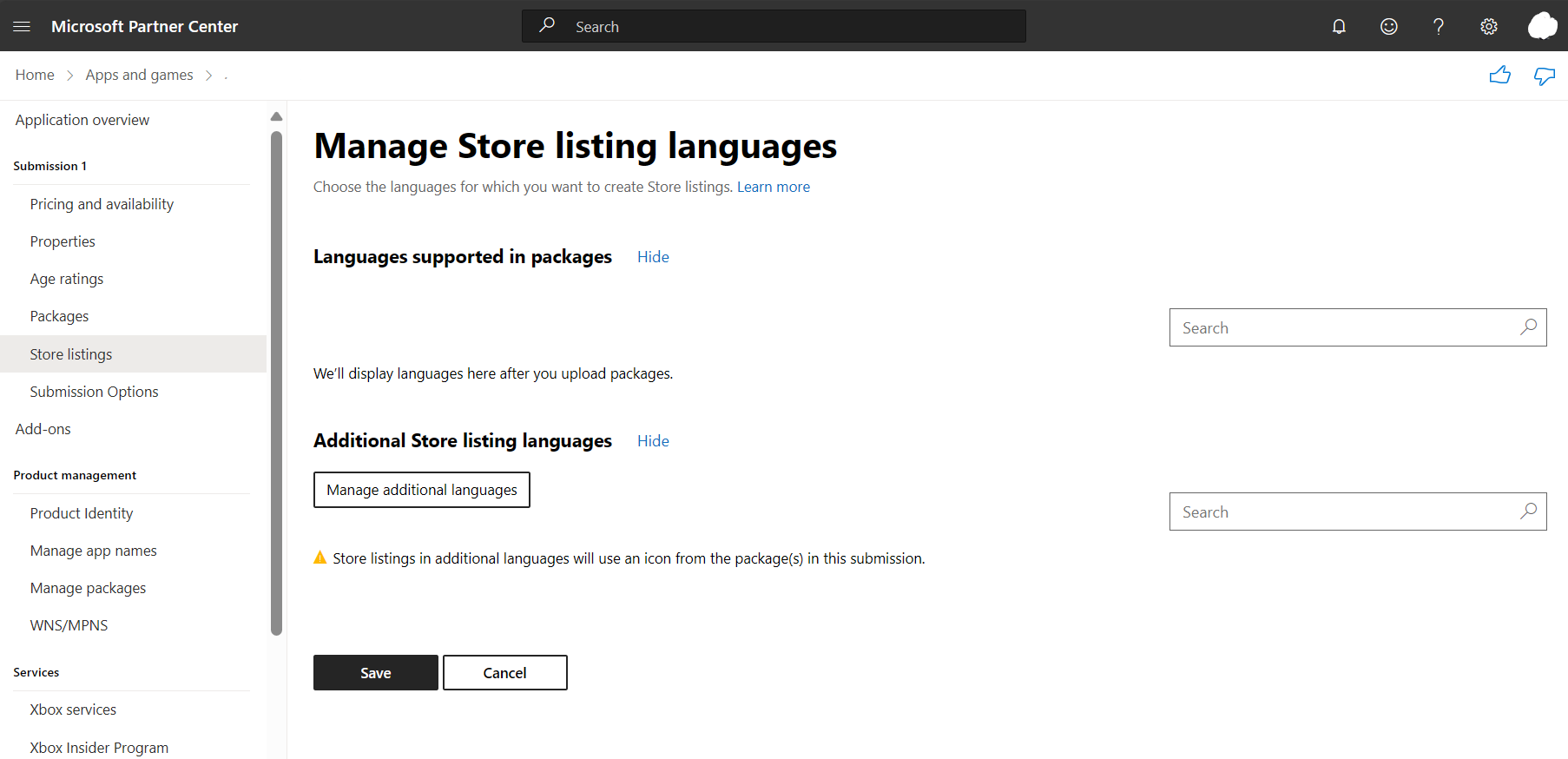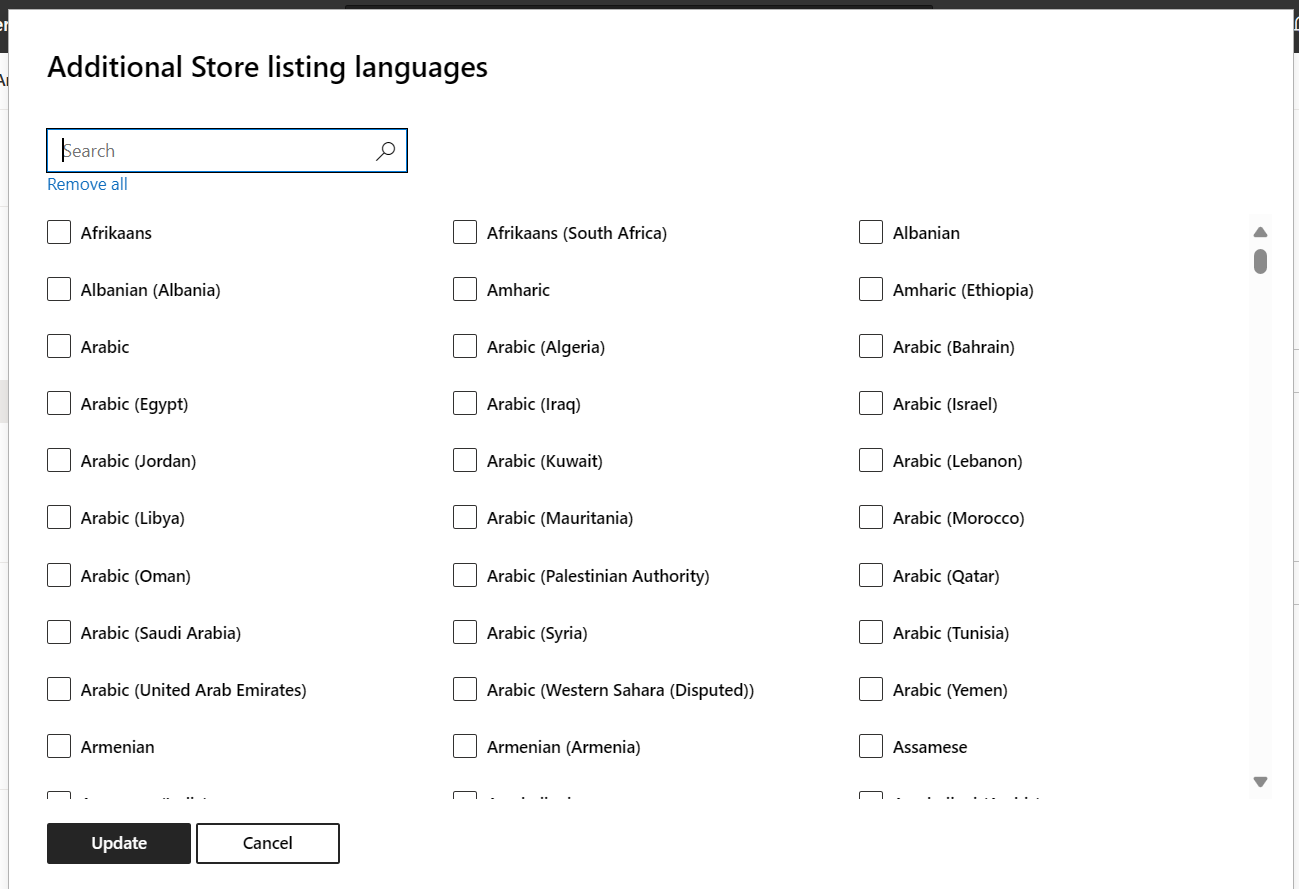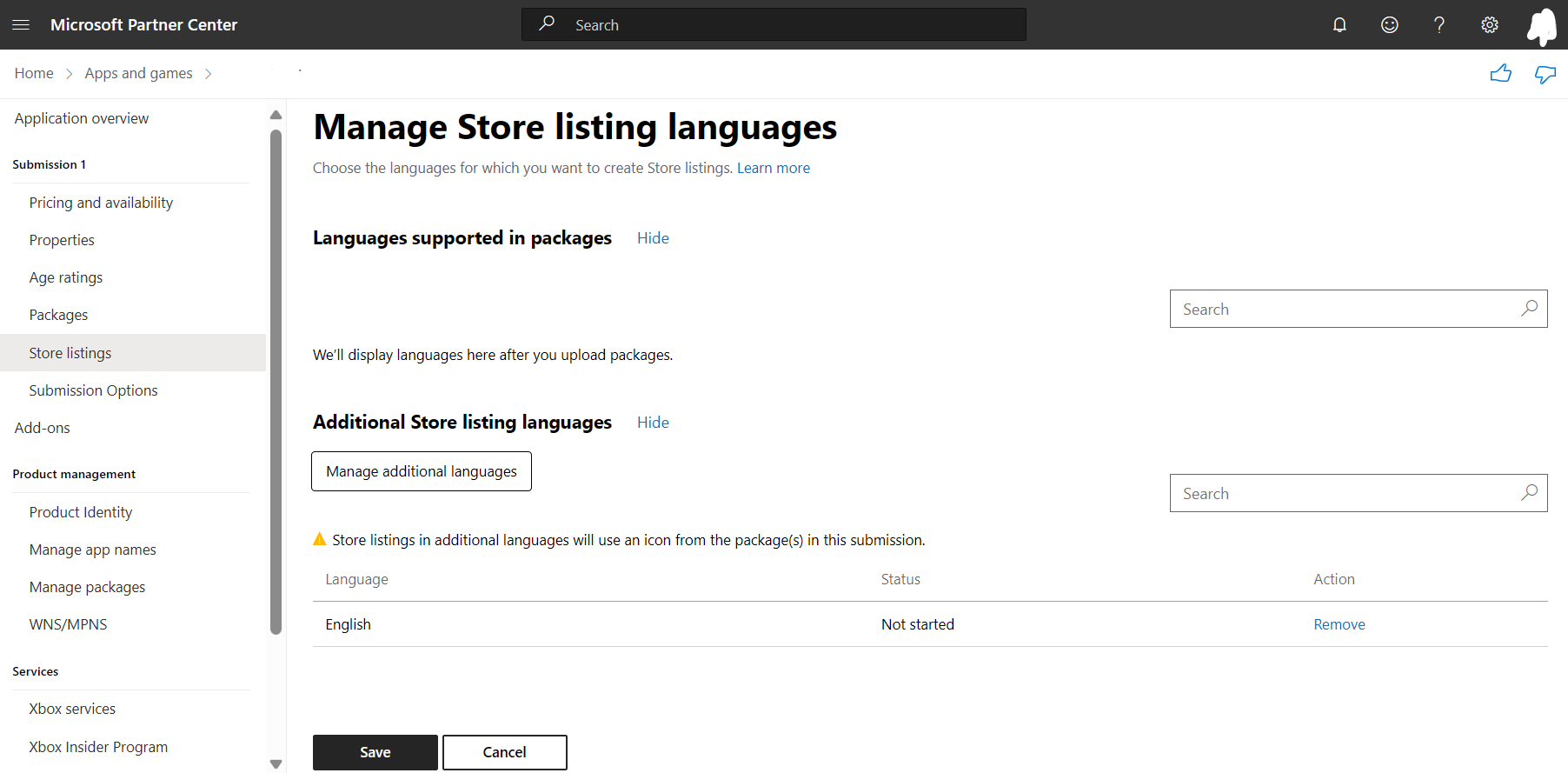PWA のストア登録情報を作成する
アプリの申請プロセスの [ストア登録情報] セクションでは、Microsoft Storeでアプリの登録情報を表示するときにユーザーに表示されるテキストと画像を指定します。
ストア登録情報内のフィールドの多くは省略可能ですが、複数の画像とできるだけ多くの情報を提供して、登録情報を目立たせるようにすることをお勧めします。ストア登録情報の手順を完了と見なすために必要な最小値は、テキストの説明と少なくとも 1 つのスクリーンショットです。
ヒント
パートナー センターで直接 Store 登録情報を入力してファイルをアップロードするのではなく、.csv ファイルを使ってオフラインで登録情報を入力する場合は、必要に応じて Store 登録情報をインポートおよびエクスポートすることもできます。 インポートとエクスポートのオプションを使用すると、一度に複数の更新を行うことができるため、多くの言語の登録情報がある場合に特に便利です。
ストア登録情報の言語
少なくとも 1 つの言語の [ ストア登録情報 ] ページに入力する必要があります。 パッケージでサポートされている各言語でストア登録情報を提供することをお勧めしますが、ストア登録情報を提供したくない言語は柔軟に削除できます。 また、パッケージでサポートされていない追加の言語でストア登録情報を作成することもできます。
Note
申請に既にパッケージが含まれている場合は、アプリの概要ページにサポートされている languages が表示されます (いずれかを削除しない限り)。
ストア登録情報の言語を追加または削除するには、アプリの概要ページで 言語の追加と削除 をクリックします。 パッケージを既にアップロードしている場合は、[パッケージでサポートされている言語] セクションにそれらの言語が一覧表示されます。 これらの言語を 1 つ以上削除するには、[削除] をクリックします。 後でこのセクションから削除した言語を含める場合は、[追加] をクリックできます。
[追加のストア登録情報言語] セクションでは、[追加の言語の管理] をクリックして、パッケージに含まれていない言語を追加または削除できます。 追加する言語のチェック ボックスをオンにし、[更新] をクリックします。 選択した言語は、[その他のストア登録情報言語] セクションに表示されます。 これらの言語を 1 つ以上削除するには、[削除] をクリックします (または、削除する言語のボックスの [追加の言語を管理して解除チェック] をクリックします)。
選択が完了したら、 [保存] をクリックしてアプリの概要ページに戻ります。
Windows developer